Êtes-vous prêt à tirer le meilleur parti des logiciels gratuits via la distribution Linux ? Ensuite, vous devez apprendre à créer une clé USB bootable Linux. Créer une clé USB amorçable sous Linux est une astuce pratique qui s'avère utile lorsqu'il s'agit de récupérer un système existant ou d'explorer un nouveau système d'exploitation. Plus important encore, le processus de création est simple lorsque vous disposez de quelques nécessités, comme une distribution Linux et une clé USB d'une capacité adéquate. N'hésite pas. Passons en revue plusieurs façons accessibles de créer une clé USB amorçable Linux et profitons des possibilités qu'elle offre.
Dans cet article
5 utilitaires open source que vous pouvez utiliser pour créer une clé USB amorçable Linux
Les utilitaires open source sont des outils logiciels dont le code source est rendu public afin que les utilisateurs puissent le visualiser, le modifier, le distribuer et l'améliorer. Ils sont réputés pour leur sécurité renforcée, leur transparence absolue et leur flexibilité remarquable. Ainsi, les utilisateurs s'appuient toujours sur des outils open source pour résoudre les problèmes informatiques, notamment la création d'une clé USB amorçable Linux. Explorons ci-dessous des exemples d'utilitaires importants !
1. UNetbootin
UNetbootin est un utilitaire qui s'adresse à un large éventail de distributions Linux. Il vous permet de créer facilement une distribution Linux amorçable par USB en choisissant l'ISO requis et la clé USB appropriée.
Les principales fonctionnalités d'UNetbootin incluent :
- Prise en charge multiplateforme (Windows, macOS, Linux).
- télécharger les distributions directement dans l'outil
- Installation non destructive
- Interface conviviale.

2. Fedora Media Writer
Comme son nom l'indique, Fedora Media Writer est conçu pour installer Linux à partir de clés USB amorçables pour les distributions basées sur Fedora. C'est simple, durable et optimisé pour les utilisateurs de Fedora.
Certaines fonctionnalités cruciales de Fedora Media Writer incluent :
- Outil officiel pour créer un support d'installation de Fedora Linux.
- Téléchargez automatiquement la dernière version de Fedora.
- Création de stockage persistant.
- Interface conviviale.
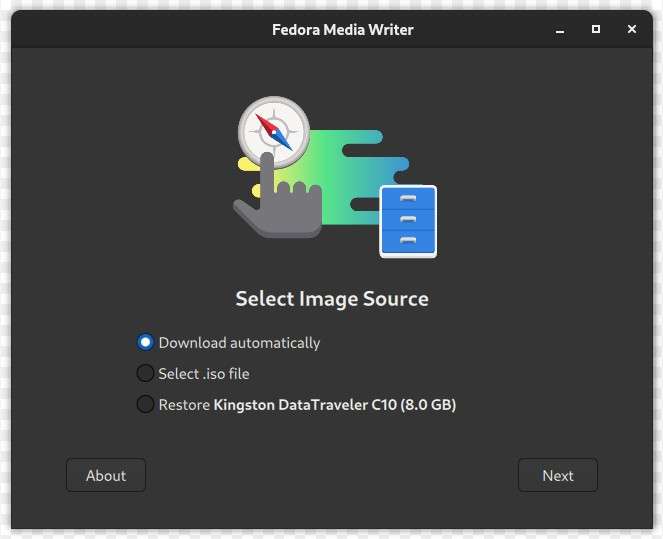
3. Ventoy
Ventoy est un utilitaire distinct qui vous permet de créer une clé USB multiboot. Il prend en charge de nombreuses ISO Linux, ce qui en fait un bon choix pour transmettre diverses distributions sur une seule clé USB amorçable.
Certaines fonctionnalités de premier plan de Ventoy incluent :
- Des approches uniques et innovantes telles que le formatage non destructif et le glisser-déposer des fichiers ISO utilisés dans la création de clés USB multiboot.
- Prise en charge du démarrage de plusieurs fichiers ISO directement à partir de la clé USB.
- Pas besoin de formater la clé USB pour chaque nouvel ISO.
- Prend en charge les styles de partition MBR et GPT, le BIOS x86 Legacy et diverses méthodes de démarrage UEFI.

4. Universal USB Installer
Universal USB Installer est un utilitaire utile principalement conçu pour créer des clés USB amorçables pour les distributions Linux. Il offre une technique simple à suivre, garantissant une configuration fluide.
Certaines fonctionnalités clés de Universal USB Installer incluent :
- Prend en charge diverses distributions Linux et outils Windows.
- Fournissez des informations supplémentaires concernant chaque distribution, y compris la catégorie, l'URL du site Web et le lien de téléchargement pour une référence rapide.
- Conservez les fichiers persistants pour enregistrer les modifications apportées à partir de l'environnement d'exécution sur le lecteur flash.
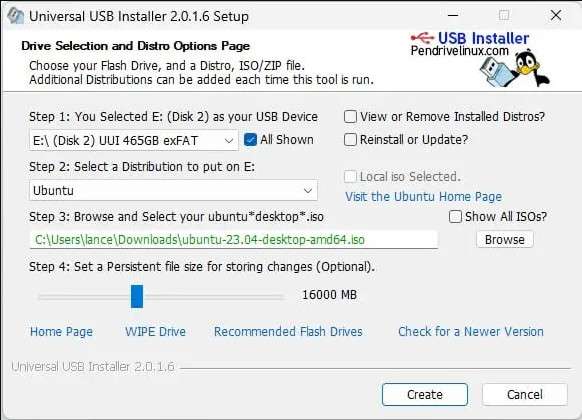
5. BalenaEtcher
BalenaEtcher est réputé pour sa simplicité et sa rapidité, fonctionnant de manière transparente sur Mac OS, Windows et Linux. Notamment, sa procédure de vérification garantit l’intégrité des données, ce qui ajoute à sa popularité.
Certaines fonctionnalités exceptionnelles de BalenaEtcher incluent :
- Flashage rapide et fiable des cartes USB et SD.
- Compatibilité multiplateforme.
- Interface simple et intuitive.
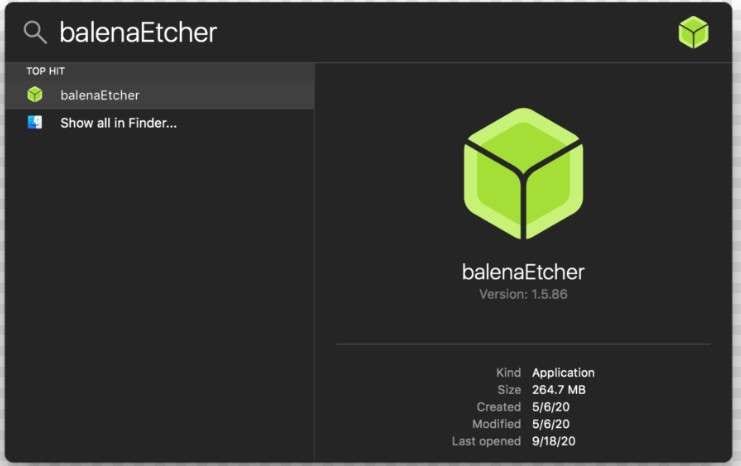
Étapes pour créer une clé USB amorçable Linux via BalenaEtcher
Parmi ces outils open source utiles pour créer une clé USB amorçable Linux, BalenaEtcher se distingue par son interface simple et intuitive, son indication de progression, sa prévention des erreurs et sa mise à jour continue. Prenons maintenant cet outil puissant comme exemple pour créer une clé USB amorçable. Parcourez ensemble les étapes réalisables.
- Étape 1 : Téléchargez BalenaEtcher depuis le site officiel.
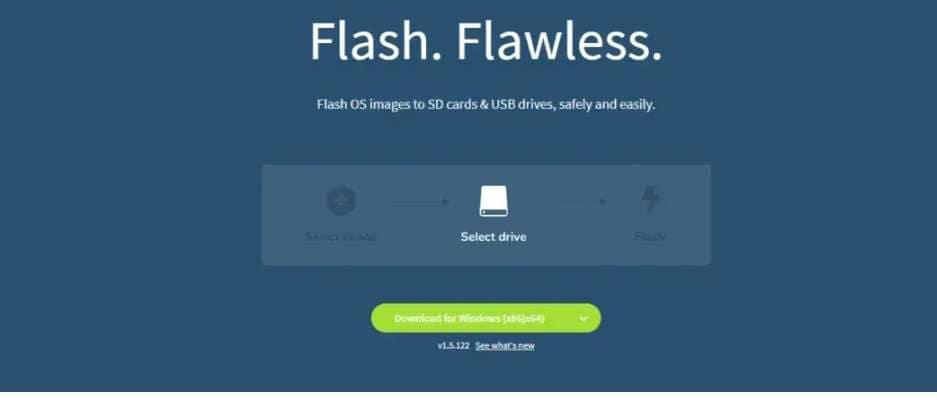
- Étape 2 : Injectez votre clé USB et lancez BalenaEtcher.
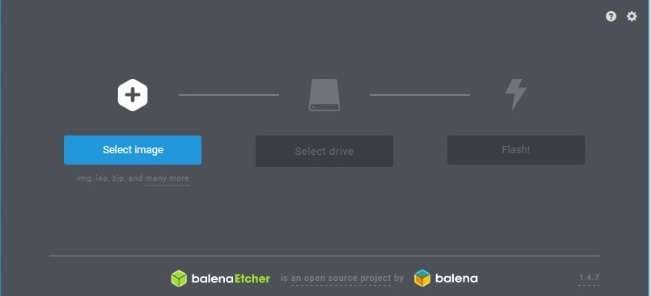
- Étape 3 : Choisissez le fichier ISO Linux spécifique en cliquant sur Sélectionner une image et sélectionnez votre clé USB comme cible.
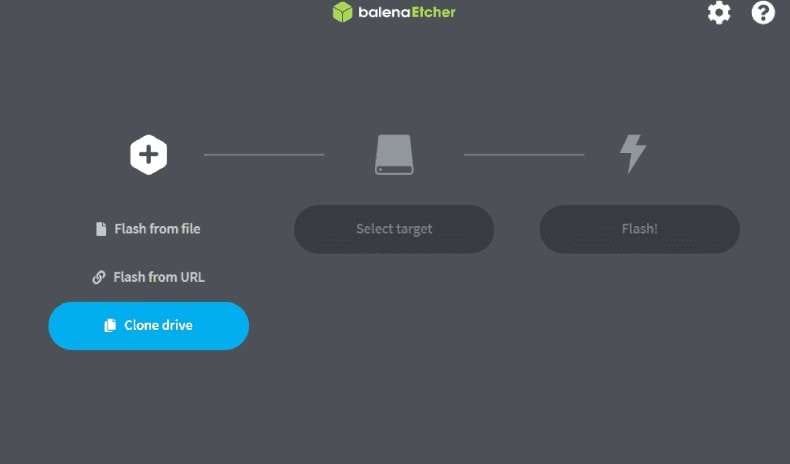
- Étape 4 : Vérifiez vos choix et cliquez sur Flash pour commencer le processus.
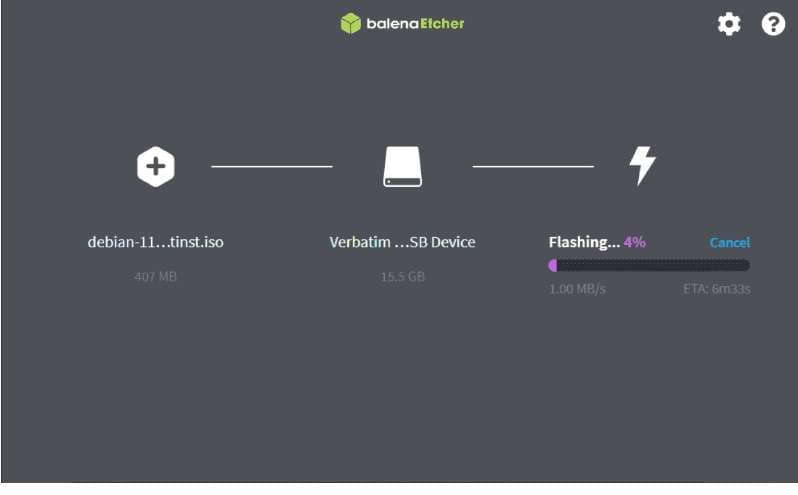
- Étape 5 : BalenaEtcher terminera le processus de flashage et une fois le processus terminé, vous pourrez explorer votre Linux à partir d'une clé USB amorçable.
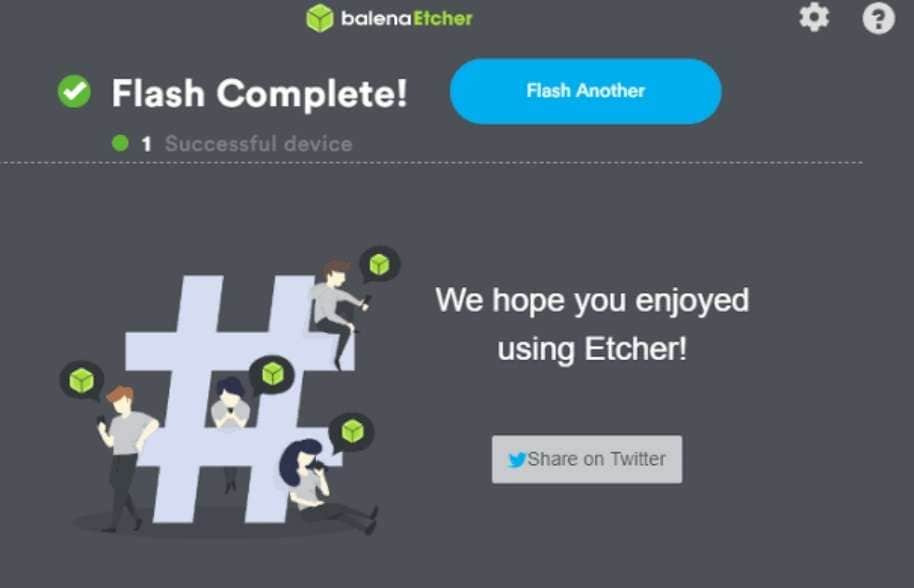
6 utilitaires utiles gratuits et payants que vous pouvez utiliser pour créer une clé USB amorçable Linux
Outre les utilitaires open source, vous pouvez également trouver des outils payants et gratuits flexibles et fiables pour installer Linux à partir d’une clé USB amorçable. Ces outils vous aident non seulement à créer des disques amorçables, mais améliorent également vos capacités dans des domaines tels que l'administration système, la récupération de données, le dépannage réseau et la protection complète du système. Examinons certains de ces outils essentiels :
1. Yumi
Yumi, qui signifie Your Universal Multiboot Installer, vous permet d'installer une clé USB multiboot Linux avec de nombreuses distributions Linux.
Certaines fonctionnalités notables de Yumi incluent :
- créez un Live USB multi-boot contenant plusieurs systèmes d'exploitation et utilitaires de diagnostic.
- Fonction de persistance pour stocker les modifications et les données entre les sessions.
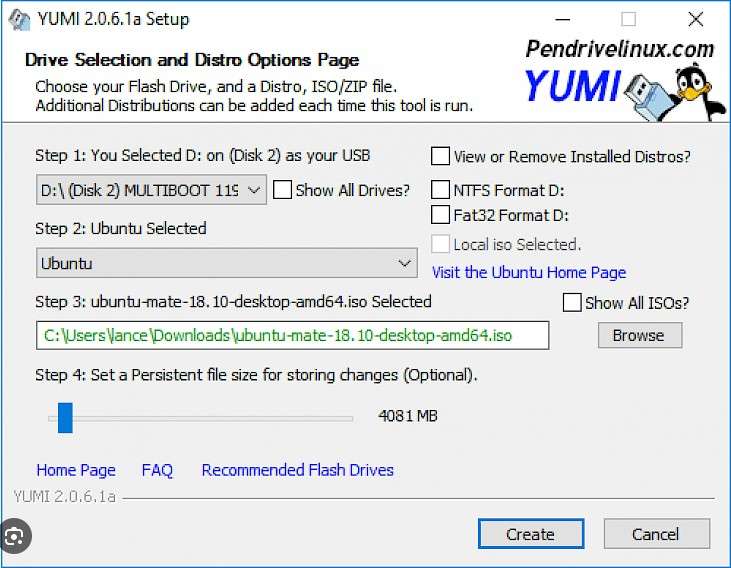
2. Popsicle
Popsicle est un utilitaire Linux simple et portable permettant de flasher plusieurs périphériques USB en parallèle, écrit en Rust.
Certaines fonctionnalités clés de Popsicle incluent :
- Capable d'écrire sur plusieurs périphériques USB en même temps.
- Vérifiez les images ISO avec la somme de contrôle MD5 ou SHA256.
- Interface simple et conviviale.
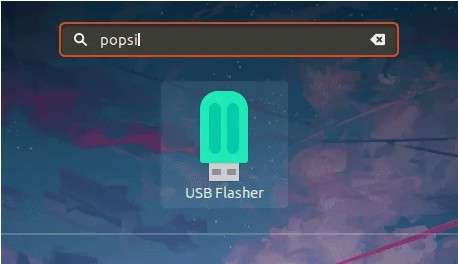
3. GNOME Multiwriter
GNOME Multiwriter est un utilitaire très convivial qui facilite l'écriture de nombreuses distributions Linux sur plusieurs clés USB amorçables Linux. Ces distributions Linux peuvent être écrites simultanément, ce qui les rend avantageuses pour les installations groupées.
Certaines excellentes fonctionnalités de GNOME Multiwriter incluent :
- Écrivez et vérifiez un fichier ISO sur jusqu'à 20 périphériques USB à la fois.
- Prise en charge des tests d'assurance qualité

4. PowerISO
PowerISO est un outil puissant en raison de sa polyvalence et de sa compression qui le rend accessible aux utilisateurs Windows. Bien qu'il ne soit pas open source, il vous permet de gérer facilement les fichiers ISO et de créer des clés USB amorçables sous Linux. Cependant, c'est gratuit avec des fonctionnalités limitées. Si vous souhaitez accéder à toutes les fonctionnalités, vous devez souscrire un abonnement payant.
Certaines fonctionnalités clés de PowerISO incluent :
- Outil complet pour traiter les fichiers d'image disque.
- Montez des lecteurs virtuels pour accéder au contenu sans graver sur un support physique.
- Possibilité de créer, d'extraire et de graver divers formats d'image.

5. ImageUSB Writer
ImageUSB Writer est un utilitaire gratuit basé sur Windows permettant de créer des clés USB amorçables Linux à partir d'enregistrements d'images. Il est capable de faciliter efficacement la duplication massive d’UFD.
Certaines fonctionnalités impressionnantes d'ImageUSB Writer sont les suivantes :
- Préservez tout l’espace inutilisé et libre dans le processus de clonage, y compris le MBR.
- Effectuez des duplications massives impeccables d’UFD amorçables.
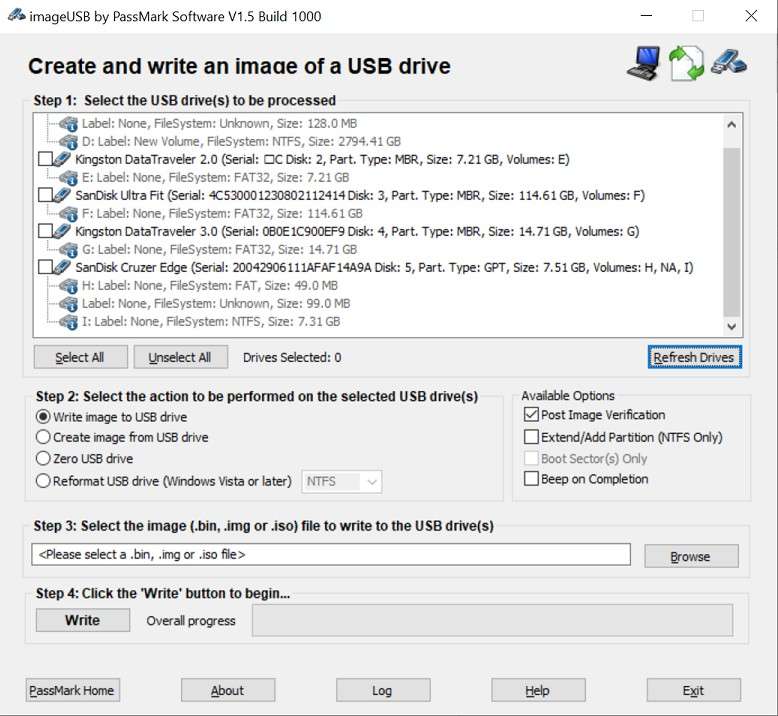
6. Startup Disk Creator
Startup Disk Creator est généralement préinstallé dans la plupart des distributions Linux comme Ubuntu. Il est simple à utiliser et convient aux débutants, car il rationalise la procédure de création de clés USB amorçables Linux.
Certaines fonctionnalités exceptionnelles du créateur de disque de démarrage incluent :
- Outil officiel Ubuntu pour créer des clés USB amorçables.
- Option pour inclure un espace supplémentaire pour stocker les fichiers et les paramètres.
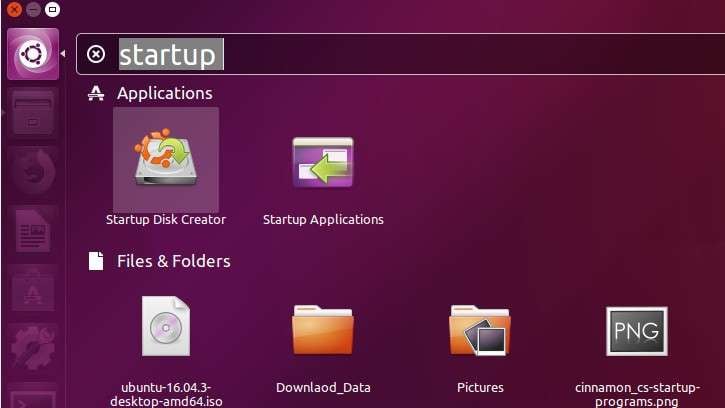
Étapes pour créer une clé USB amorçable Linux à l'aide de Startup Disk Creator
Compte tenu de sa popularité et de sa simplicité, prenons comme exemple Startup Disk Creator. Voici les étapes simples pour créer une clé USB amorçable Linux dans Ubuntu.
- Étape 1 : Insérez votre clé USB et ouvrez le Startup Disk Creator.
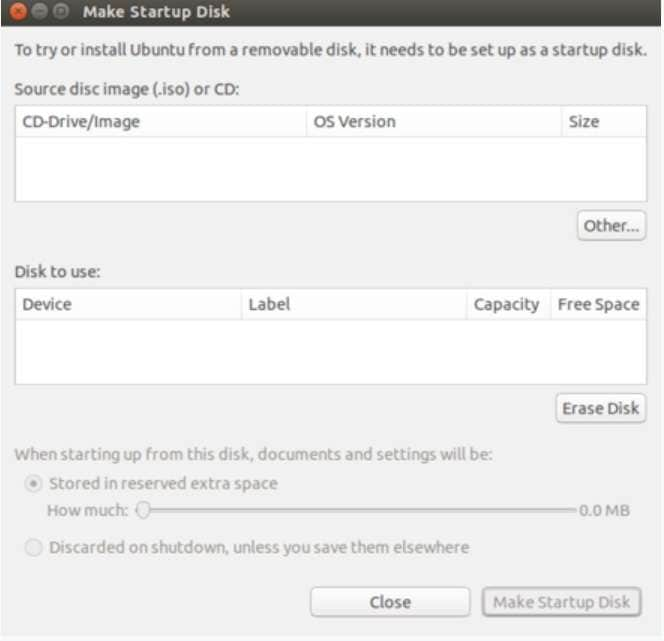
- Étape 2 : Cliquez sur Autre pour sélectionner le fichier ISO Linux que vous souhaitez utiliser.
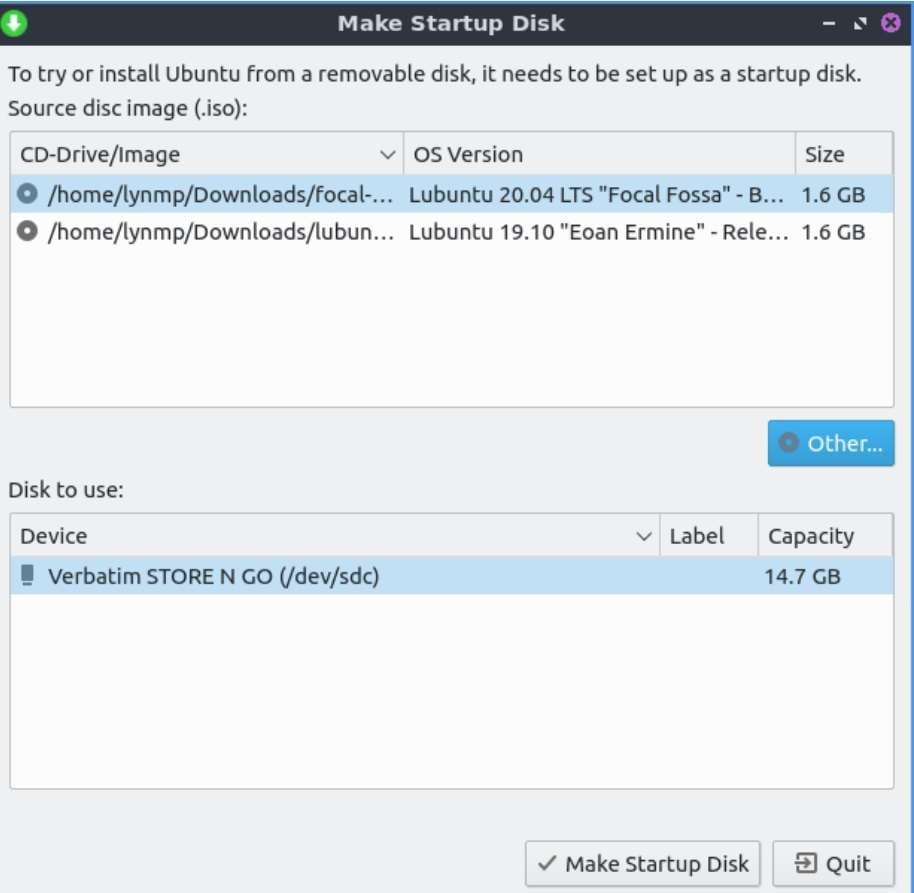
- Étape 3 : Choisissez votre fichier ISO spécifique et cliquez sur Ouvrir .
- Étape 4 : Confirmez que la clé USB requise est définie comme disque à utiliser et modifiez le curseur Stockage pour distribuer un stockage constant si nécessaire.
- Étape 5 : Cliquez sur Créer un disque de démarrage pour démarrer l'opération.
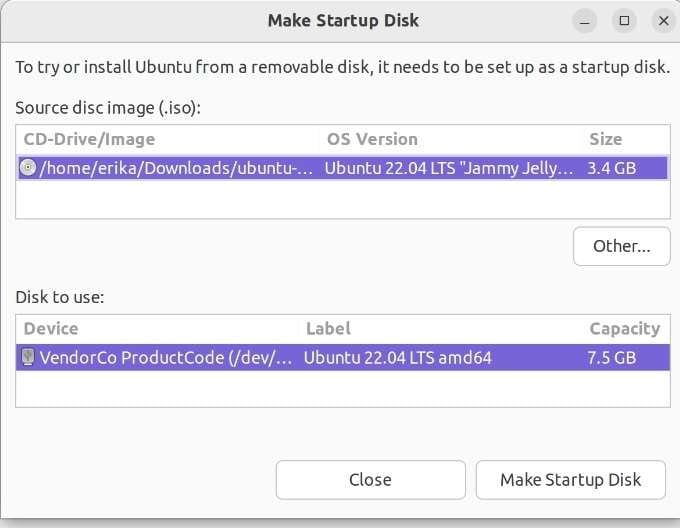
- Étape 6 : Assurez-vous de chercher à effacer toutes les données sur la clé USB et continuez.
- Étape 7 : Attendez la fin de l’opération et votre clé USB amorçable Linux sera terminée.
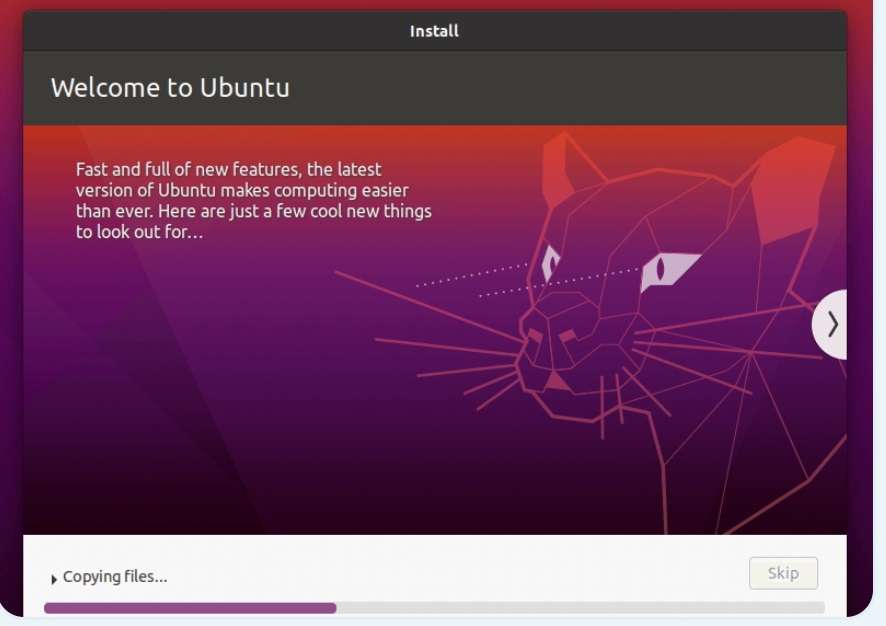
Créer une clé USB amorçable Linux avec des terminaux Linux
Pour les utilisateurs Linux avancés, la création d'une clé USB amorçable Linux peut être plus confortable et plus rapide à l'aide de la commande de duplication de données (dd). La commande dd est un outil CLI qui vous aide à copier et convertir des fichiers de manière rapide. Ainsi, ce terminal peut être un bon choix pour les utilisateurs Linux sophistiqués souhaitant créer une clé USB amorçable. Voici les étapes simples à suivre :
- Étape 1 : Téléchargez l'ISO Linux :
Accédez au site officiel de la distribution Linux pour télécharger et installer le fichier ISO.
- Étape 2 : Injecter la clé USB :
Injectez la clé USB dans le port USB de votre ordinateur. N'oubliez pas de sauvegarder toutes les données cruciales sur la clé USB, car le processus éliminera toutes les données existantes.

- Étape 3 : Identifiez la clé USB :
Déverrouillez le terminal et entrez la commande pour répertorier tous les périphériques de stockage accessibles. Identifiez le nom du périphérique de la clé USB, généralement étiqueté comme /dev/sdX, où X représente la lettre particulière attribuée à votre clé USB.
- Étape 4 : Démontez la clé USB :
Pour démonter les partitions de la clé USB, exécutez la commande umount /dev/sdX1. Remplacez X par la lettre appropriée correspondant à votre clé USB.
- Étape 5 : Écrivez l'ISO sur la clé USB :
Exécutez la commande sudo dd bs=4M if= path_to_linux_iso of=/dev/sd X status=progress , où path_to_linux_iso est le chemin d'accès au fichier ISO Linux téléchargé et X est la lettre correcte pour votre clé USB.
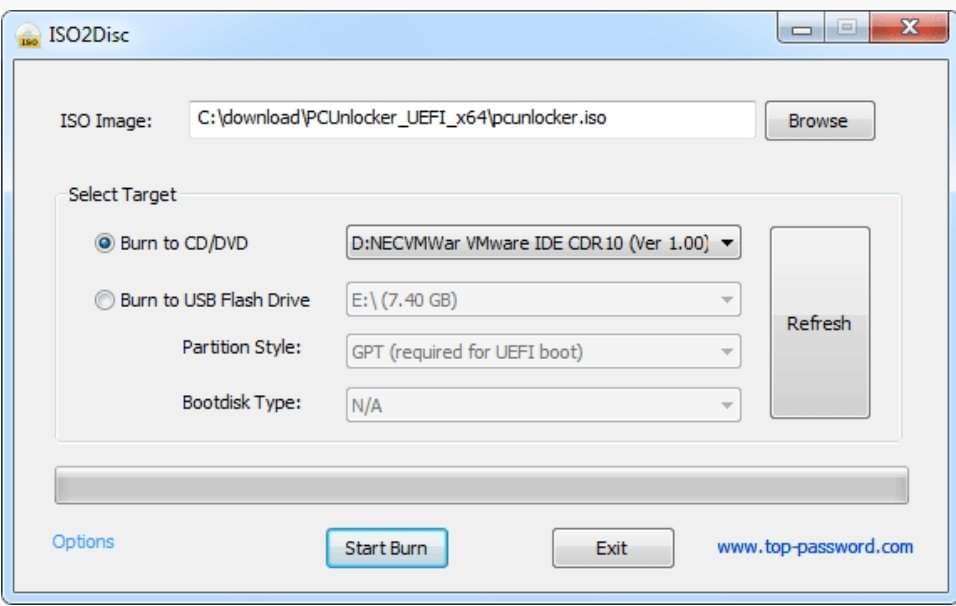
- Étape 6 : Attendez la fin :
Ce processus peut prendre un certain temps et vous verrez l'évolution dans le terminal.
- Étape 7 : Vérifiez la clé USB :
Une fois la commande terminée, exécutez « sync » pour confirmer que toutes les données sont inscrites sur la clé USB. Vous pouvez ensuite utiliser sudo eject /dev/sdX pour expulser en toute sécurité la clé USB.
Vous disposez maintenant d’une clé USB amorçable Linux prête à installer la distribution Linux sur le système de votre choix. Ce que vous devez faire ensuite est d'insérer la clé USB et de démarrer votre ordinateur à partir de celle-ci. Ne vous inquiétez pas pour le processus d'installation car toutes les instructions sont à l'écran.
[Bonus] Comment récupérer vos données en panne à partir d'un Linux qui ne démarre pas ?
Lorsque vous faites face à une situation frustrante dans laquelle vous démarrez votre ordinateur Linux mais perdez des données vitales, que devez-vous faire ? À ce stade, Recoverit peut venir à votre secours. Grâce à des algorithmes de récupération avancés, Recoverit peut être votre option de premier plan pour les tâches de récupération de données.
Dans cette vidéo ci-dessous, nous vous présenterons des méthodes étape par étape pour récupérer efficacement vos précieuses données, en présentant à la fois des techniques adaptées aux débutants et des options plus avancées.
Alternativement, voici un guide textuel détaillé, étape par étape, sur l'utilisation de Recoverit pour récupérer les données perdues sur un ordinateur Linux.
- Étape 1 : Sélectionnez la récupération Linux
Téléchargez la version applicable de Recoverit pour votre système d'exploitation et ouvrez-la sur l'ordinateur. Vous serez accueilli avec l'interface principale affichant de nombreuses alternatives de récupération. Sélectionnez le NAS et Linux et appuyez sur Linux Recovery pour continuer.

- Étape 2 : Connectez l'ordinateur Linux
Une nouvelle fenêtre apparaît sur votre écran, comme indiqué ci-dessous. Renseignez les informations nécessaires pour établir une connexion à distance puis cliquez sur le bouton bleu : Connecter.

Il faudra un certain temps avant que la connexion soit réussie. Une fois terminé, Recoverit lancera une analyse automatique pour rechercher vos fichiers perdus sur l'ordinateur Linux.
- Étape 3 : prévisualiser et récupérer les données
Une fois le processus d'analyse terminé, vous verrez une liste de fichiers récupérables. Vous pouvez prévisualiser les fichiers pour vérifier leur intégrité et choisir ceux que vous souhaitez récupérer. Après avoir choisi les fichiers, cliquez sur le bouton Récupérer pour lancer le processus de récupération des données. Sélectionnez un emplacement de stockage distinct sur l'ordinateur d'exploitation ou sur un lecteur externe pour enregistrer les données récupérées.

Conclusion
Si vous recherchez un moyen polyvalent et fiable d’installer Linux sur votre ordinateur, la clé USB amorçable Linux est une excellente option. En suivant les étapes faciles à suivre ci-dessus, le processus d’installation peut devenir une promenade dans le parc. Toutefois, la nécessité de récupérer les données après ce processus se fait toujours sentir. Dans de tels cas, la présence d’une solution de récupération de données fiable comme Recoverit peut vous sauver la vie.
FAQ
-
1. Rufus est-il disponible pour Linux ?
Non, Rufus n'est pas utilisable pour Linux. Rufus est un outil exceptionnel pour créer des clés USB amorçables pour les systèmes d'exploitation Windows. Il est précisément conçu pour Windows et ne dispose pas de version native pour Linux. Cependant, il existe des utilitaires alternatifs accessibles sous Linux qui peuvent exécuter des fonctions identiques. L’un de ces outils est Etcher, qui est largement utilisé et possède une interface conviviale. -
2. L’invite de commande peut-elle fonctionner pour Linux ?
Non, l'invite de commande est un interpréteur de ligne de commande spécifique à Windows. Il ne convient pas aux systèmes Linux. L'interpréteur de ligne de commande comparable sous Linux est appelé « Terminal » ou « Shell ». Le shell le plus couramment utilisé sous Linux est Bash, qui offre des fonctionnalités identiques à l'invite de commande mais avec des commandes et une syntaxe différentes. -
3. Comment exécuter le logiciel Windows sous Linux ?
Vous pouvez exécuter certains logiciels Windows sur Linux à l'aide d'outils de compatibilité tels que Wine. Wine est une couche de compatibilité pour Linux et d'autres systèmes d'exploitation de type Unix qui vous permet d'exécuter des applications Windows sur des plates-formes non Windows. Par conséquent, Wine vous permet d'exécuter de nombreuses applications Windows directement sur un système Linux sans nécessiter de système d'exploitation Windows ni de virtualisation.



